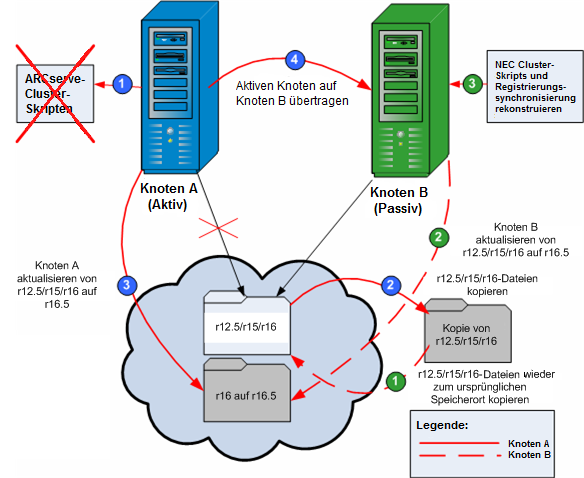Implementieren von CA ARCserve Backup › Installieren und Aktualisieren von CA ARCserve Backup in einer Cluster-fähigen Umgebung › Implementieren eines CA ARCserve Backup-Servers auf einem NEC-Cluster › Aktualisieren von CA ARCserve Backup r12.5, r15 und r16 auf r16.5 in einer NEC CLUSTERPRO-Clusterumgebung
Aktualisieren von CA ARCserve Backup r12.5, r15 und r16 auf r16.5 in einer NEC CLUSTERPRO-Clusterumgebung
In diesem Abschnitt werden die Schritte beschrieben, die Sie ausführen müssen, um r12.5, r15 und r16 einschließlich der neusten Service Packs, in einer MSCS-Cluster-fähigen Umgebung auf die derzeitige Version zu aktualisieren.
Bevor Sie beginnen, sollten Sie sich mit den Informationen unter Aktualisieren einer älteren Version von CA ARCserve Backup vertraut machen.
Wenn Sie CA ARCserve Backup von r12.5/r15/r16 auf r16.5 in einer NEC CLUSTERPRO-Umgebung aktualisieren, muss das folgende Verfahren ausgeführt werden, um Ihre Cluster-Sicherungsdaten zu schützen. Wenn Sie CA ARCserve Backup r12.5/r15/r16 nicht bereits in einer Cluster-Umgebung verwenden, müssen Sie diesen Vorgang nicht ausführen. Der Vorgang unterstützt die folgenden Aktualisierungsszenarien für CA ARCserve Backup r12.5/r15/r16 in einer NEC CLUSTERPRO-Umgebung:
- Primärserver-Aktualisierung von SQL Server auf SQL Server
- Primärserver-Aktualisierung von SQL Server Express auf SQL Server Express
- Aktualisierung des Mitgliedsservers auf Mitgliedsserver r16
Bei diesem Aktualisierungsvorgang wird davon ausgegangen, dass Sie eine Cluster-Umgebung mit zwei Knoten betreiben, wobei Knoten A den aktiven Knoten und Knoten B den passiven Knoten darstellt.
Die Abbildung veranschaulicht die Aktualisierungsschritte.
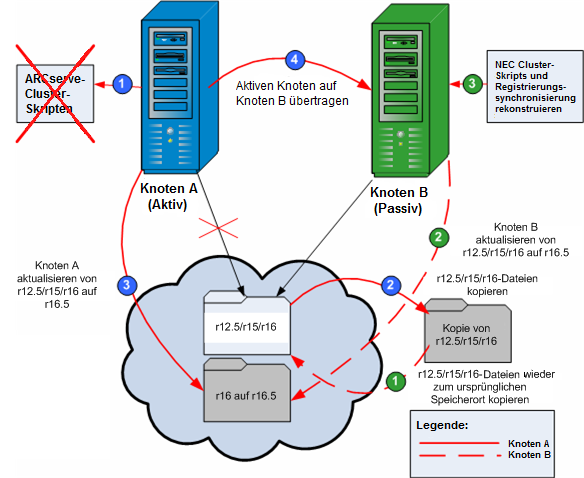
Aktualisieren von CA ARCserve Backup r12.5, r15 und r16 auf r16.5 in einer NEC CLUSTERPRO-Clusterumgebung
Auf Knoten A:
- Deaktivieren Sie die NEC-Cluster-Skripte, und löschen Sie die Registrierungssynchronisierung. Weitere Informationen finden Sie unter CA ARCserve Backup in NEC Cluster-Skripts deaktivieren.
- Kopieren Sie die Dateien im Installationsverzeichnis für CA ARCserve Backup r12.5/r15/r16 an einen temporären Speicherort.
Eine Sicherungskopie der Dateien für CA ARCserve Backup r12.5/r15/r16 ist separat von den Originaldateien gespeichert.
- Führen Sie die CA ARCserve Backup r16.5-Aktualisierungsinstallation für Knoten A aus. Weitere Informationen finden Sie unter "Aktualisieren einer älteren Version von CA ARCserve Backup".
Der Installationspfad für das CA ARCserve Backup r16.5-Upgrade muss den gleichen Speicherort angeben, an dem r12.5/r15/r16 derzeit installiert ist.
CA ARCserve Backup für Knoten A wird von r12.5/r15/r16 auf r16.5 aktualisiert. Richten Sie die neuen ARCserve-Cluster-Ressourcen jetzt noch nicht ein.
- Verschieben Sie den aktiven Knoten folgendermaßen von Knoten A auf Knoten B:
- Öffnen Sie den Cluster-Manager. Das Dialogfeld "Cluster-Manager" wird angezeigt.
Hinweis: Der Cluster-Manager ist ein von NEC bereitgestelltes Hilfsprogramm, das auf Servern installiert ist, auf denen NEC CLUSTERPRO installiert ist. Auf den Cluster-Manager greifen Sie über die NEC ExpressCluster-Servergruppe im Startmenü zu. Mit dem Cluster-Manager können Sie einen Großteil der Konfigurations- und Verwaltungsaufgaben ausführen, die sich auf Clusters beziehen.
- Wählen Sie die NEC-Gruppe aus, in die der ARCserve-Server implementiert wird, und suchen Sie nach den entsprechenden ARCserve-Cluster-Ressourcen. Klicken Sie mit der rechten Maustaste auf jede ARCserve-Cluster-Ressource, und wählen Sie im Kontextmenü "Gruppe verschieben".
- Wenn sich nur zwei Knoten im Cluster befinden, wird der Status des aktiven Knotens automatisch vom ursprünglich aktiven Knoten (Knoten A) auf den anderen Knoten (Knoten B) übertragen, sodass Knoten B zum aktiven Knoten und Knoten A zum passiven Knoten wird.
- Befinden sich mehr als zwei Knoten im Cluster, wird ein Kontextmenü angezeigt, in dem Sie den Knoten auswählen können, auf den Sie den aktiven Status übertragen möchten. Wenn Sie den Knoten zum Übertragen auswählen, wird der angegebene Knoten zum aktiven Knoten, und der vorher ausgewählte Knoten wird zum passiven Knoten. Wiederholen Sie diesen Vorgang für alle Knoten in Ihrem Cluster.
Auf Knoten B:
- Kopieren Sie die Dateien im Installationsverzeichnis von CA ARCserve Backup r12.5/r15/r16 vom temporären Speicherort zurück an den ursprünglichen Speicherort.
Die Dateien für CA ARCserve Backup r12.5/r15/r16 befinden sich nun wieder an ihrem ursprünglichen Speicherort.
- Wählen Sie eine der folgenden Vorgehensweisen:
- Wenn Sie Mitglieds- oder Primärservern aktualisieren, die zum Hosten der CA ARCserve Backup-Datenbank eine Remote-Bereitstellung von Microsoft SQL Server verwenden, fahren Sie mit dem nächsten Schritt fort.
- Für alle anderen Aktualisierungen fahren Sie auf folgende Weise fort:
- Greifen Sie in der clusterfähigen Umgebung auf das folgende Verzeichnis auf der freigegebenen Festplatte zu:
ARCserve_Home\SQLASDB\data
Wählen Sie im obigen Verzeichnis alle Dateien aus.
Klicken Sie mit der rechten Maustaste auf die ausgewählten Dateien, und klicken Sie im Popup-Menü auf "Eigenschaften".
Das Dialogfeld "Eigenschaften" wird geöffnet.
- Klicken Sie auf die Registerkarte "Sicherheit".
Klicken Sie auf "Hinzufügen", und wählen Sie die Netzwerkdienst-Sicherheitsgruppe aus.
Setzen Sie die Berechtigungen der Netzwerkdienst-Sicherheitsgruppe so, dass voller Zugriff besteht.
Klicken Sie auf "OK". Klicken Sie danach im Dialog "Eigenschaften" auf "OK".
- Führen Sie die Aktualisierungsinstallation auf CA ARCserve Backup r16.5 für Knoten B mit den gleichen Einstellungen wie für Knoten A aus (Domänenname, Servertyp, Installationspfad, Installationsoptionen usw.). Weitere Informationen finden Sie unter "Aktualisieren einer älteren Version von CA ARCserve Backup".
- Rekonstruieren Sie die NEC Cluster-Skripts und die Registrierungssynchronisierung. Weitere Informationen finden Sie unter CA ARCserve Backup in NEC Cluster-Skripts aktivieren.
Die neuen NEC HA-Skripts werden erstellt, und die Registrierung wird synchronisiert.
Hinweis: CA ARCserve Backup unterstützt nicht die Wiederherstellung der CA ARCserve Backup-Datenbank, wenn die letzte Sicherung der CA ARCserve Backup-Datenbank vor der Aktualisierung auf das aktuelle Release ausgeführt wurde. Es hat sich bewährt, die CA ARCserve Backup-Datenbank so bald wie möglich nach der Aktualisierung zu sichern. Weitere Informationen zur Sicherung der CA ARCserve Backup-Datenbank finden Sie im Administrationshandbuch.
Weitere Informationen:
Überprüfen einer Cluster-fähigen Installation und Aktualisierung
Copyright © 2013 CA.
Alle Rechte vorbehalten.
 
|
|